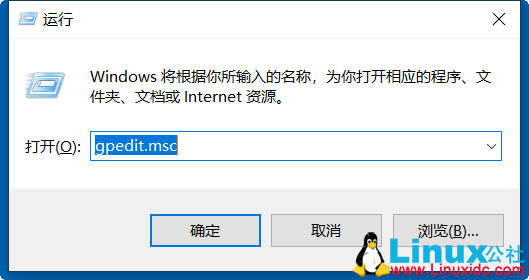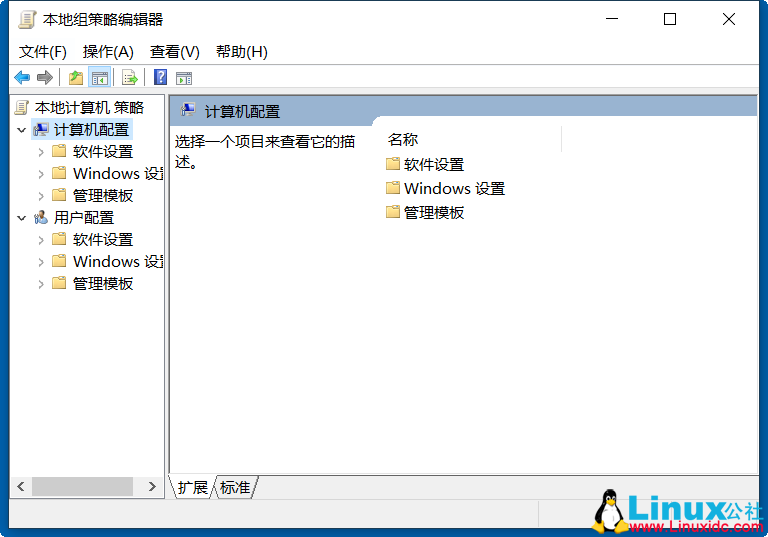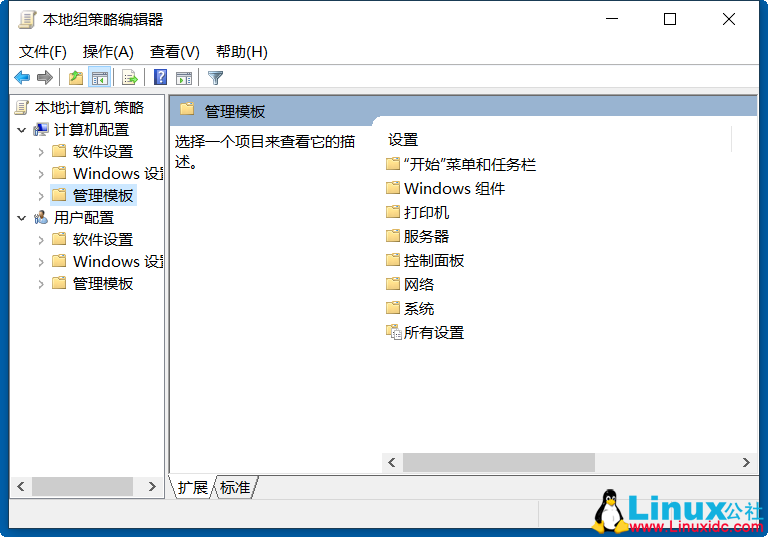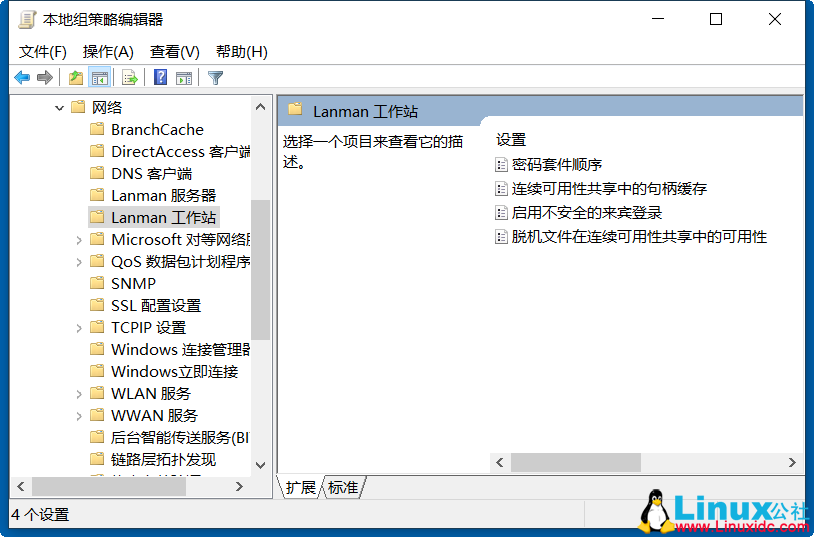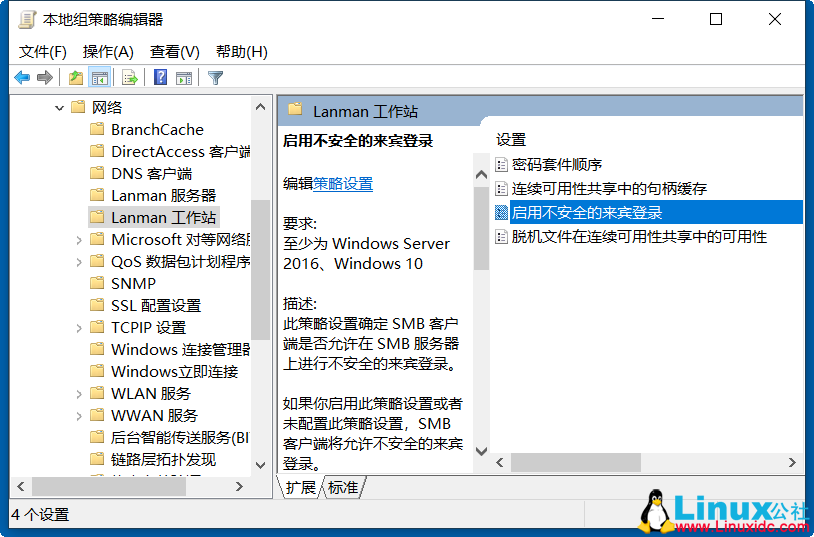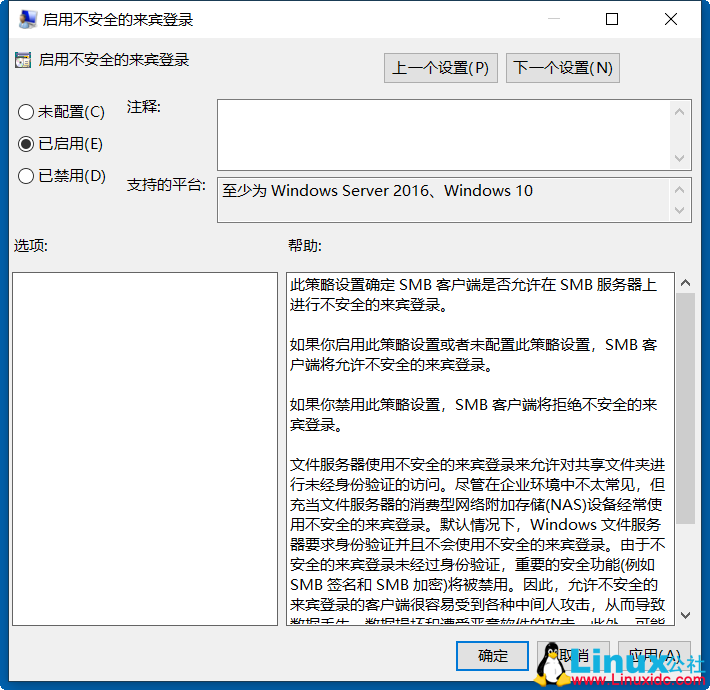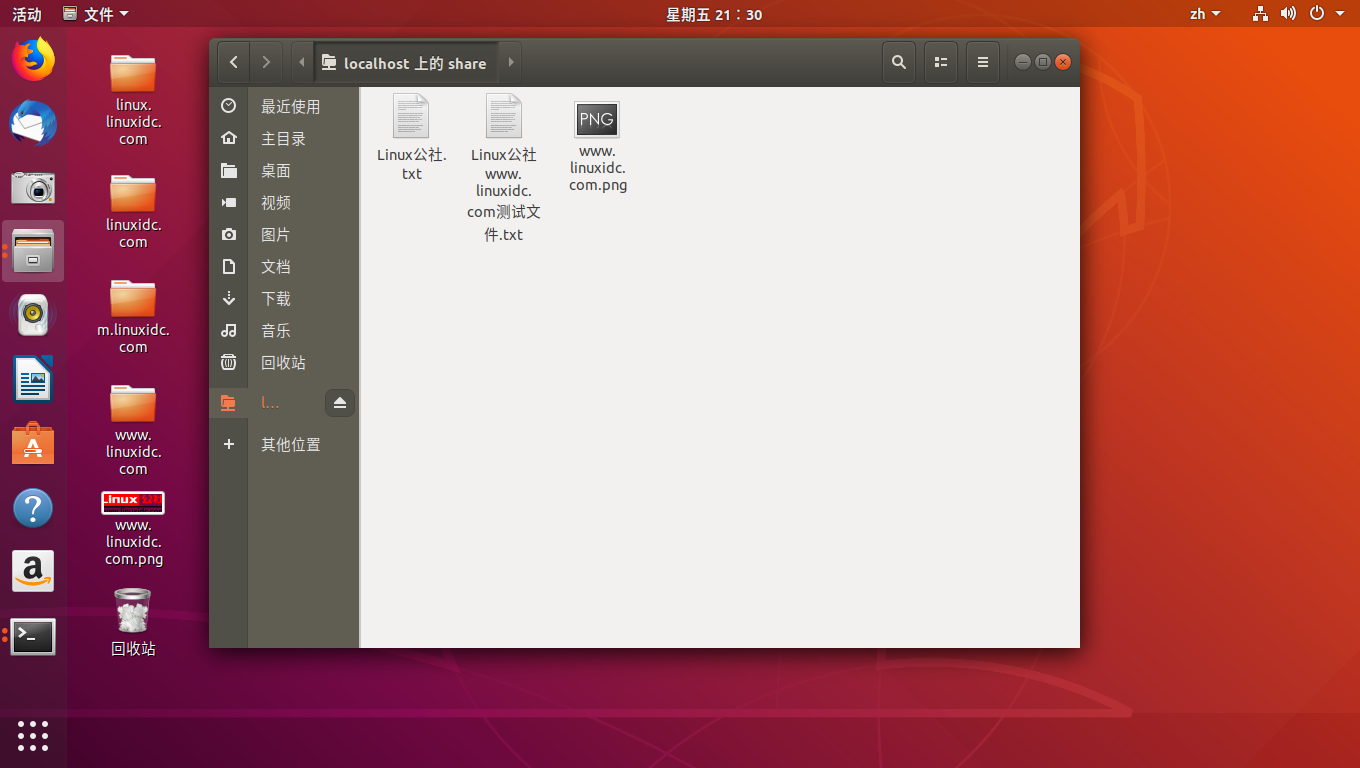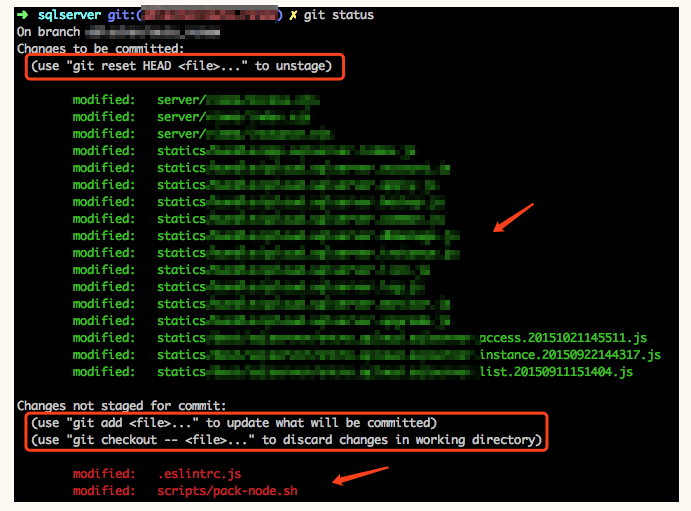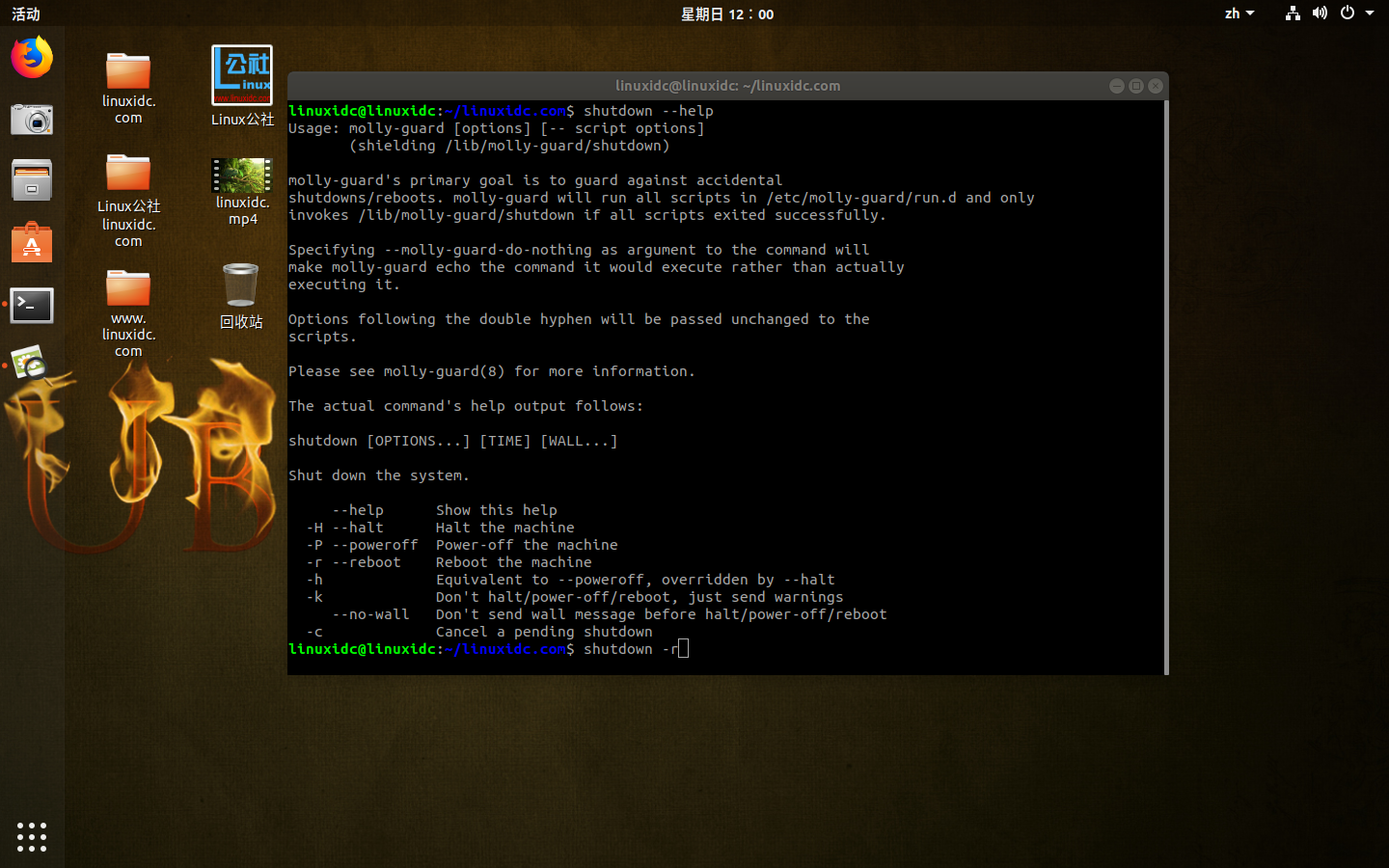本文为你提供Windows 10提示你不能访问此共享文件夹,因为你组织的安全策略阻止未经身份验证的来宾访问的解决方法,如果使用Windows 10提示你不能访问此共享文件夹,因为你组织的安全策略阻止未经身份验证的来宾访问。这些策略可帮助保护你的电脑免受网络上不安全设备或恶意设备的威胁。那么看完本文你就可以试试,应该对你有所帮助。
下面详细的解决方法
1、首先按window+R键打开运行。如下图
2、在运行中输入“gpedit.msc”来启动本地组策略编辑器。如下图
3、在组策略编辑器中找到“计算机配置”如下图
4、在“计算机配置”中找到“管理模板”并点击打开。如下图
5、在“管理模板”中找到“网络”并在“网络”中找到“Lanman工作站”如下图
6、点击“Lanman工作站”在本地策略编辑器的右侧,可以找到“启用不安全的来宾登录”如下图
7、双击“启用不安全的来宾登录”。选择“已启用”,并点击确定后就可以访问啦。如下图
OK,一切搞定。